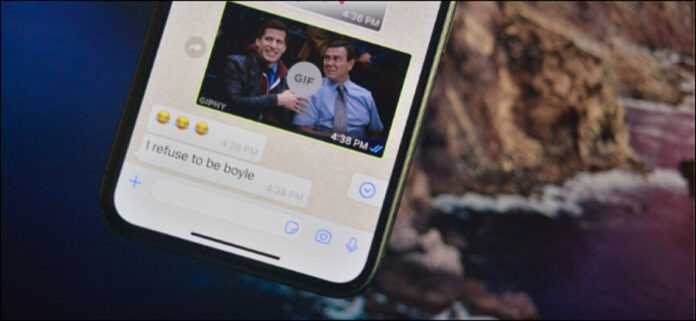روش فرستادن تصاویر GIF در واتساپ
هنگامی یک گروه گپ و چت واتساپ بسیار آرم است و هیچ خبری در آنجا نیست، تصاویر GIF می توانند نجات بخش گروه باشند. از انواع سرگرم کننده آن داشته تا تصاویر مفهومی می توانند معانی گسترده ای را به مخاطبین شما منتقل کنند. در این آموزش به دنبال این هستیم که روش فرستادن تصاویر GIF را در برنامه WhatsApp به شما نشان دهیم، پس با آموزش تکنولوژی و فناوری همراه باشید.
چطور می توانیم در اپلیکیشن واتساپ تصاویر گیف را ارسال کنیم؟
اپلیکیشن واتساپ در آیفون و اندروید دارای ابزارهایی جهت جستجو، فرستادن و استاره دار کردن تصاویر GIF می باشد و هر چیزی که در کیبورد شما روی می دهد در گپ و چت شما نیز نمایش داده می شود. برای انجام کار مراحل زیر را دنبال نمایید.
- اپلیکیشن واتساپ را در گوشی اندروید یا آیفون خود باز کنید و سپس، گپ و چت دلخواه خود را باز کنید. حالا آیکون Sticker یا استیکرها را در انتهای نوار متنی انتخاب نمایید.
- این کار، بخش Sticker یا استیکرها را جایگزین کیبورد شما می کند. در اینجا می توانید با انتخاب نمودن، دکمه GIF در پایین بخش استیکرها، وارد بخش GIF ها شوید.
- در اینجا شما می توانید، گیف هایی را که ترند شده اند، مشاهده کنید. شما می توانید با سوئیچ یا کشیدن انگشت رو به بالا میان گیف های Trend شده بررسی کنید. یا با سوئیچ کردن به چپ و راست، میان بخش های مختلف جا به جا شوید. در بخش سمت راست شما می توانید مجموعه گیف ها را بر پایه عناوین آنها شبیه به Love، Sad یا موارد دیگر مشاهده کنید.
- شما همچنین می توانید با انتخاب نمودن آیکون ذره بین، در پایین راست یا پایین چپ برنامه (به زبان اپلیکیشن واتساپ بستگی دارد) به جستجوی گیف های دلخواه خود بپردازید.
- این کار، یک باکس تمام صفحه را برای شما باز می کند که وابسته به کلمات مورد جستجوی شما محتوای متفاوتی خواهد داشت. بعد از آن پیدا کردن GIF دلخواه، آن را انتخاب نمایید.
- بعد از آن تصویر گیف شما در ویرایشگر واتساپ باز می شود و شما حتی می توانید، GIF خود را برش دهید و یا استیکر و حتی تصاویر متحرک به آن اضافه کنید. بعد از آن پایان ویرایش، به آسانی می توانید دکمه Send را انتخاب نمایید تا تصویر برای مخاطب شما فرستاده شود.
- شما همچنین ویژگی گیف های مورد علاقه یا دلخواه را نیز در واتساپ در اختیار خواهید داشت. برای اضافه کردن گیف دلخواه خود به گیف های Favorite، می توانید گیف خود را ستاره دار کنید، بدین صورت که تصویر گیف را انتخاب نمایید و نگاه دارید، سپس در گزینه های نمایش داده شده، گزینه Star را انتخاب نمایید تا تصویر شما وارد بخش تصاویر گیف مورد علاقه شما شود.
- تصاویر گیف ستاره دار شده، در بخش Starred و در پنجره GIF picker نمایش داده می شوند.
- برای مشاهده آخرین گیف های مورد استفاده خود، می توانید دکمه Recent را که آیکونی ساعت مانند دارد وابسته به زبان اپلیکیشن واتساپ در سمت بالا و راست یا سمت بالا و چپ برنامه انتخاب نمایید.